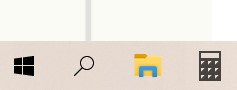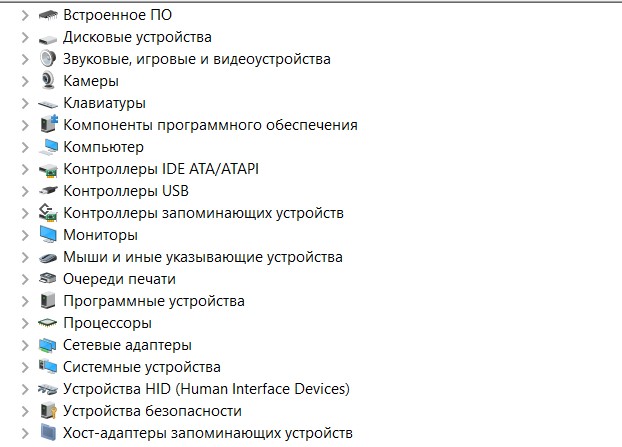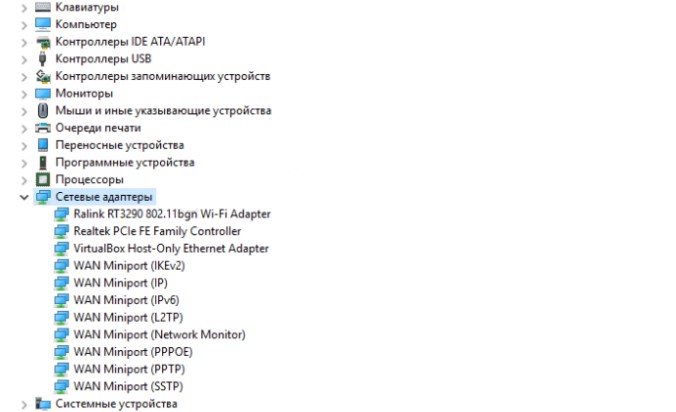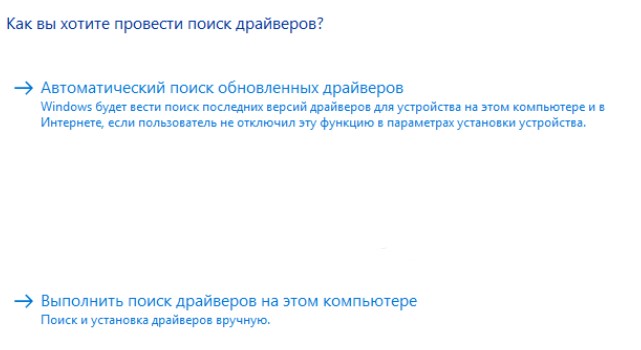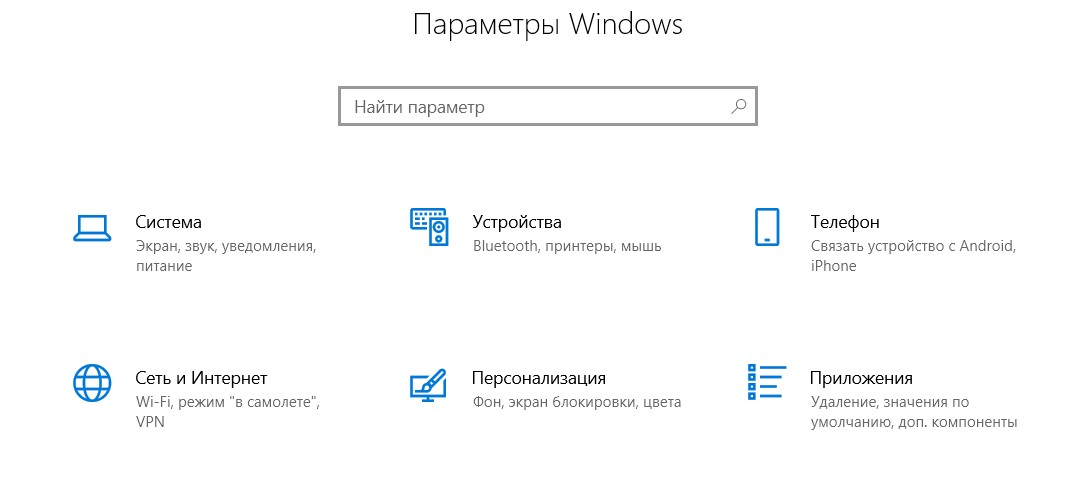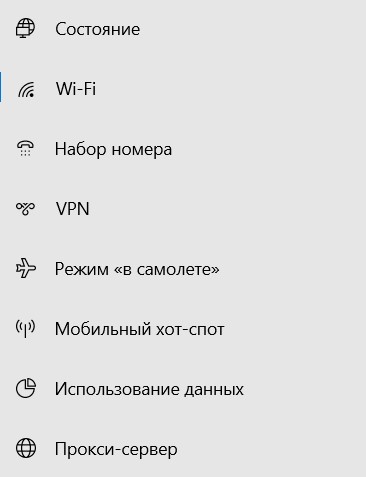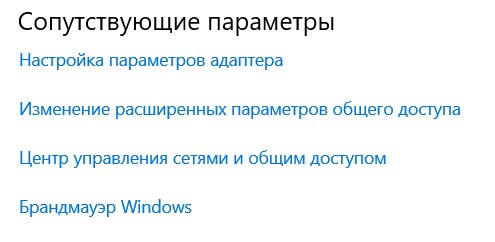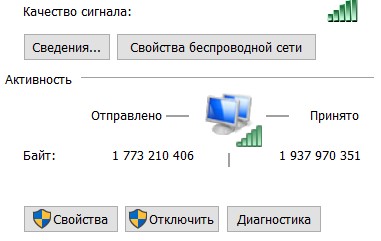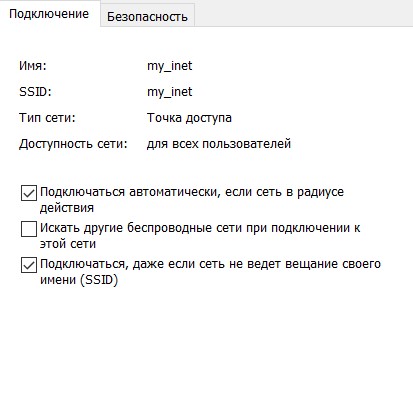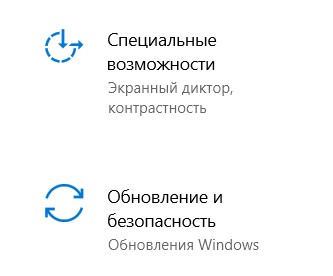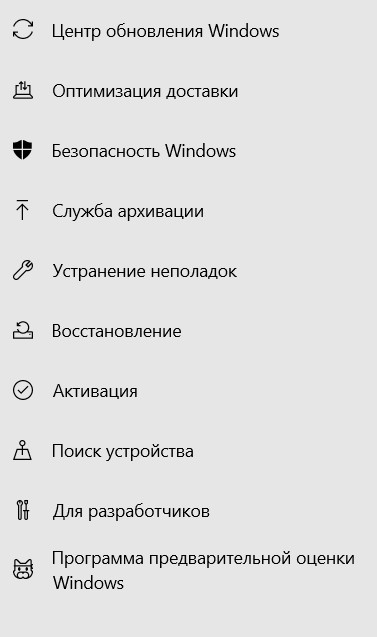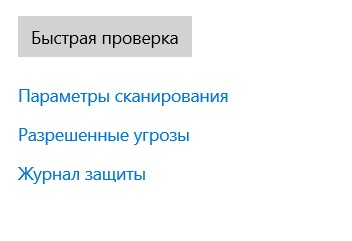Что делать, если дома не работает интернет

Чаще всего проблемы с интернет-подключением можно диагностировать и устранить самостоятельно.

Маршрутизатор – центральный элемент сети. Если его неправильно настроить, это приведет к медленному интернет-соединению. Например, неправильная настройка MTU (максимального уровня передачи данных в сети) является причиной замедления передачи данных, если выставлено слишком высокое или слишком низкое значение параметра.
Убедитесь, что настройки маршрутизатора соответствуют рекомендованным значениям производителя устройства.

Помехи могут создавать бытовая техника и беспроводные сети. Переместите маршрутизатор, чтобы повысить его производительность и измените номер канала Wi-Fi.
Подсказка: Большие плотные объекты (такие как камины) блокируют сигнал Wi-Fi сильнее, чем стены. Устройство не сможет подключиться к сети, если находится близко к маршрутизатору, оно заблокировано подобным барьером.

Сетевой червь – это вредоносная программа, которая распространяется с устройства на устройство через компьютерные сети. Зараженный ПК будет самопроизвольно генерировать сетевой трафик и замедлять интернет-соединение.
Регулярно обновляйте антивирус, чтобы обнаруживать и удалять вредоносные программы.

Некоторые программы запускают скрытые фоновые процессы, которые незаметно потребляют сетевые ресурсы. В отличие от «червей» эти приложения выполняют полезную работу и не должны удаляться с компьютера.
Для онлайн-игр и воспроизведения потокового видео требуется быстрое интернет-подключение. Когда мы запускаем такие программы, пропускная способность для других приложений снижается. Проверьте компьютер на наличие программ, работающих в фоновом режиме.
Важно: Многие игры автоматически запускают загрузчики, которые вносят изменения в игру без вмешательства со стороны пользователя.

Чтобы устранить неполадки в неисправном оборудовании, перенастройте его. Несколько раз перезапустите маршрутизатор, поменяйте местами кабели, подключите несколько разных устройств, чтобы определить, какой компонент системы вызывает неполадки.

Проверьте скорость интернет-соединения. Если тестирование показывает высокую скорость передачи данных, но при этом соединение все равно медленное, то проблема может быть вызвана процессами в системе компьютера.
Если оперативная память или центральный процессор загружены более чем на 80% и больше, компьютеру приходится балансировать между запущенными процессами для поддержания оптимальной производительности. Поэтому сеть может быть исправна, но компьютер слишком перегружен.
Подсказка: чтобы проверить загруженность ПК, в Windows 10 достаточно щелкнуть правой кнопкой мыши по кнопке «Пуск», выбрать пункт «Диспетчер задач», а затем «Производительность». В системе Linux используйте команду top. В Mac откройте программу «Мониторинг системы».

Вполне возможно, что интернет-провайдер изменил конфигурацию сети или испытывает технические трудности, которые приводят к медленной работе сети. Для выяснения причин позвоните в службу поддержки своего провайдера.
Данная публикация представляет собой перевод статьи «What to Do When Your Home Internet Connection Underperforms» , подготовленной дружной командой проекта Интернет-технологии.ру
Не работает интернет Ростелеком: причины и способы решения проблемы
По данным аналитического центра ВЦИОМ, ежедневно в интернет заходит 81% россиян. В настоящее время жизнь большинства граждан неразрывно связана с сетью – учеба, работа, развлечения. Поэтому так важно иметь высокоскоростное стабильное подключение. Но что делать при отсутствии интернет-соединения, которое заставляет многих клиентов компании Ростелеком бить тревогу?
Причины отсутствия интернет-соединения от провайдера Ростелеком
Если дело не в задолженности или неуплате, то в проблеме следует разобраться подробнее. Сразу после отключения от сети не звоните провайдеру, определить причину разъединения вы можете самостоятельно. Предпосылок может быть несколько:
- На компьютере периодически отключается интернет.
- Интернет не работает через вай-фай подключение.
- Провайдер периодически сообщает о сбоях в работе домашнего интернета.
Также телевидение от Ростелекома может не работать, а на вай-фае это никак не отразится. Но это совсем другой случай, когда роутер достаточно просто перезагрузить или проверить кабельное соединение.
Рассмотрим возможные причины, исходя из приведенных выше предпосылок:
- В первом случае ваш компьютер может самостоятельно сбрасывать настройки интернет-соединения из-за его неисправности. Обычно это происходит после длительного бездействия, когда пользователь на долгое время оставляет устройство в спящем режиме.
- Во втором случае причиной может быть неправильный ввод данных при входе или сбой в работе роутера.
- Для третьего случая актуальны технические работы на линии или ее обрыв.
В каждом из перечисленных случаев вы можете узнать подробности у провайдера или решить проблему самостоятельно.
Способы решения проблемы
Для устранения проблемы воспользуйтесь следующими способами:
- Перезагрузите модем.
- Обновите программное обеспечение.
- Обновите драйвера.
- Настройте устройство.
- Очистите ПК от вирусов.
- Перепроверьте введенные данные.
Если ни один из предложенных вариантов решения проблемы с интернет-соединением не поможет, то звоните провайдеру. Потребуется назвать имя человека, на которого оформлен договор и адрес проживания. После этого вам сообщат точную причину – неуплата, задолженность или ведутся ремонтные работы.
Обратите внимание! Независимо от региона проживания, для клиентов работает единый номер поддержки, куда следует звонить – 8 (800) 100-08-80.
Перезагрузка роутера
Чтобы перезагрузить роутер, переверните его стороной, где подключены все провода. Перепроверьте, подключены ли они должным образом, то есть не отходят из своих разъемов. После этого найдите кнопку перезагрузки. Как правило, на роутерах Ростелекома помимо нее нет других.
Нажмите на кнопку, подождите пять секунд и нажмите на нее повторно. После этого дождитесь, пока огоньки снова замигают. После этого перепроверьте подключение на своем ПК.
Обратите внимание! Не следует отключать шнуры на задней панели, это может привести к новому сбою.
Обновите программное обеспечение
Для этого выполните действия в соответствии с инструкцией:
- Нажмите на значок лупы на строке отображения приложений. Она находится рядом со значком «Пуск» в Windows 10.

Введите в поле «Диспетчер устройств» и откройте приложение.
- Среди всех перечисленных пунктов найдите «Сетевые адаптеры» и нажмите на него.

Из предложенного списка выберите Wi-fi Adapter.

- Нажмите на него правой кнопкой мыши и в самом низу списка выберите пункт «Свойства».
- Перейдите на вкладку управления электропитанием.
- Уберите галочку с пункта, дающего разрешение отключаться от устройства для экономии энергии.
- Подтвердите действия, нажав на кнопку «Ок».
После установки новых параметров устройство предложит перезагрузиться или нажмите на кнопку перезагрузки самостоятельно.
Обновите драйвера
Вам не придется искать их в системе ПК, достаточно установить любые, скачав из интернета. После установки откройте приложение и выполните действия:
- Откройте приложение и нажмите на кнопку «Выполнить поиск драйверов на этом компьютере».

- Нажмите на найденные драйвера правой кнопкой мыши.
- Из приведенного списка выберите пункт «Установить».
- Все необходимые обновления будут установлены самостоятельно.
- После завершения процедуры нажмите на кнопку «Ок».
- Перезагрузите устройство для стабильной работы.
Исправьте настройки ноутбука
Для этого выполните следующие действия:
- Перейдите в параметры Виндовс и выберите раздел «Сеть и интернет».

- Перейдите в раздел Wi-Fi.

- Под сопутствующими данными вашей сети выберите «Настройка параметров адаптера».

- Нажмите на сеть, используемую в данный момент.
- Нажмите на кнопку «Свойства беспроводной сети».

- Выберите пункт «Подключаться, даже если сеть не ведет вещание от своего имени».

- Нажмите на кнопку «Ок» и после этого сеть должна перезапуститься.
Чтобы не произошло сбоя, перезагрузите компьютер.
Очистите ПК от вирусов
Для этого следуйте действиям в предложенной инструкции:
- Перейдите в параметры Windows и выберите опцию «Обновление и безопасность».

- Перейдите в пункт «Безопасность Windows».

- Выберите пункт «Защита от вирусов и угроз».

- Нажмите на кнопку «Быстрая проверка».

- Если будут обнаружены какие-то угрозы, то помощник сообщит вам о их наличии и действиях, которые можно предпринять – поместить в карантин, а потом удалить.
После удаления сетевой адаптер изменит свое значение.
Перепроверьте введенные данные
Еще одна часто встречающаяся причина – это некорректность введенных данных для доступа к интернету. Для этого вам потребуется:
- Возьмите адаптер в руки и переверните его.
- На задней крышке должны быть написаны название сети и пароль.
- Подключитесь к устройству повторно в соответствии с указанной информацией.
- Нажмите на кнопку «Подключиться».
При правильно введенных данных статус подключения должен измениться на «Подключено».
Если у вас не работает интернет от Ростелеком, то не стоит сразу же звонить провайдеру. Вы можете решить проблему самостоятельно, перезагрузив роутер, обновив программное обеспечение, настроив устройство, очистив ПК от вирусов или проверив введенные данные для доступа к роутеру. Только после этого, если ни один из способов не помог, звоните на горячую линию Ростелекома.
как самому найти проблему с домашним подключением
Журналистам часто приходится примерять на себя другие профессии, чтобы максимально прочувствовать их специфику. В один прекрасный летний день меня взяли в выездную бригаду «Атлант Телеком» (бренд фиксированного интернета velcom), чтобы показать основные проблемы интернет-пользователей и способы их решения.
Первая попытка — удаленно
Мы садимся в «атлантомобиль». За рулем — Евгений, инженер клиентской техподдержки компании.

Он рассказывает, что инженеров технической поддержки в компании velcom можно поделить на две группы: те, кто общается с клиентами по телефону, и те, кто ездит к ним лично.
— Основная задача инженера техподдержки, который работает по телефону, — локализовать проблему и попытаться сразу решить ее удаленно.
Как это происходит? Для начала инженер должен проверить сторону провайдера, чтобы исключить вероятность поломки оборудования, а уже затем проверить клиентскую сторону. Если техническая неполадка со стороны оператора — подключаются другие службы компании, а инженер следит за сроками решения проблемы.
Если же неполадка на стороне клиента либо причина однозначно не установлена, то инженер отправляется к клиенту домой. По словам специалиста, в 80% случаев технические неполадки оказываются на стороне пользователя или на третьей стороне и только около 20% — на стороне оператора.
— Мы ездим к клиентам в будние дни, с 9 до 22 часов, а также в выходные и праздничные с 11 до 19 часов. На месте нужно также пройти несколько этапов: проверить сторону провайдера, а затем клиентскую сторону — с помощью своего ноутбука, маршрутизатора, модема и т.д.

Как правило, в Минске в день совершается 25−30 выездов к физическим лицам, сообщил Евгений. Инженер получает заявку через мобильное web-приложение, где указано, во сколько нужно приехать к клиенту, описана суть проблемы, что проверялось с клиентом удаленно и вся необходимая информация для решения вопроса. Большинство заявок закрываются в течение 24 часов с момента звонка клиента в техподдержку.
Топ-6 проблем пользователей
Спрашиваем у специалиста, по каким проблемам чаще всего совершают выезды.
На первом месте — нет соединения (линка)», второй по популярности вопрос — диагностика интерактивного цифрового телевидения, на третьем месте по количеству выездов — нестабильный Wi-Fi, на четвертом — периодические дисконнекты, на пятом — низкая скорость. Также специалисты техподдержки выезжают к пользователям, чтобы помочь им настроить оборудование.
Соединение может отсутствовать по огромному количеству причин. Это и проблемы с маршрутизаторами, с компьютерами, где-то может быть пережат/перегрызен провод. Специалист обязательно поможет выяснить причину, но многое можно сделать и самим.
Марсель, кошки и неработающий интернет
Наш первый вызов сегодня как раз касается проблемы соединения. Еще до приезда в квартиру на Неманской Евгений удаленно «прозвонил» кабель и понял, что неполадка на стороне клиента.
Дверь открывает девушка и сразу жалуется, что целый день «оторвана от мира». Евгений идет к роутеру.

— Смотрите, я пошевелил коннектор и линк появился, а затем пропал. Видно, что провод в месте подключения к коннектору разболтан. В этом случае мы просто «откусываем» конец провода и ставим коннектор заново.
Минутная работа, и Евгений просит хозяйку проверить интернет. Та радостно кивает головой — связь есть.
Второй вызов — в другом конце города, на Асаналиева. Проблема немного другая — интернет есть, но медленный и с обрывами.
Подождав хозяйку квартиры (не всегда клиенты бывают на месте, даже если с ними согласовано время), мы заходим внутрь и сразу же встречаем виновника обрывов. Знакомьтесь — это Марсель.

Часть провода оказалась тщательно пережевана. Евгений обрезал поврежденную часть (к счастью, запас был) и заново поставил коннектор. Контрольная проверка — сигнал стабильный, скорость нормальная.
— Проблемы с домашними животными нередки, — рассказал специалист. Как-то нас вызывали трижды за день, и всё из-за пса, которому не давал покоя провод. В таких случаях я бы порекомендовал не оставлять провода на виду, а проложить их, например, под плинтусом или вне зоны досягаемости питомцев.

Пока мы едем на следующий вызов (не работает IPTV), инженер рассказывает о курьезном случае.
— В службу поддержки позвонил мужчина и рассказал, что у него плохое Wi-Fi-соединение. Приехали, а он, оказывается, соорудил для роутера аккуратную коробочку, чтобы дети не достали. С толстыми железными стенками. И спрятал ее в кладовую. Разумеется, сигнал через такие препятствия почти не проходил.
В следующей квартире нас встречает хозяин и две кошки. Проблема — не работает IPTV.
Евгений сразу же выясняет, что причина находится где-то между маршрутизатором и приставкой.
— Иногда люди смотрят ТВ по Wi-Fi, но это чревато «зависанием» сигнала, особенно на HD-каналах. Поэтому мы рекомендуем подключать приставку по кабелю. В нашем случае так и сделано, а значит проблема кроется либо в самой приставке, либо в кабеле.

После диагностики приставки Евгений находит место разрыва. Так как и тут кабель был проложен с запасом, он обрезается до места разрыва и устанавливается новый коннектор. Ура, телевизор заработал!
Мы прощаемся со специалистом, Евгений едет на следующий вызов, оставив нам полезные советы по самостоятельной диагностике и исправлению проблем со связью.
По словам специалиста, необязательно иметь специальное образование, чтобы уметь самостоятельно диагностировать поломку и «починить» интернет у себя дома. Ведь большинство неполадок возникают именно на территории квартиры по вине пользователя и решить их можно достаточно просто и без вызова инженера.
Если у вас не работает интернет, попробуйте для начала воспользоваться нашими советами, а уж потом только звонить провайдеру. Сохраните этот список — вполне вероятно, что информация понадобится вам в будущем!
Есть соединение, но нет интернета
Во-первых, нужно понять на каком участке проблема.
Большинство людей сейчас пользуются Wi-Fi, поэтому если вы используете беспроводное подключение, нужно сделать следующее:
- Первым делом перегрузите (выключите/включите) маршрутизатор.
- Убедитесь, что на вашем устройстве (ноутбук, мобильный телефон, планшет) включен беспроводной адаптер. Как правило, на ноутбуках беспроводной адаптер включается сочетанием клавиш Fn+F2, Fn+F12 либо переключателем на корпусе ноутбука. В мобильном телефоне/планшете на платформе Android либо iOS (Apple) беспроводной адаптер включается в меню «Настройки» — «Wi-Fi». Если адаптер включен, попробуйте его отключить, а затем включить.
- Если в списке беспроводных сетей вы видите другие беспроводные сети, но не видите вашу, то, вероятнее всего, сбились настройки Wi-Fi на маршрутизаторе. Необходимо подключиться к маршрутизатору по кабелю и произвести настройку (как это сделать, сказано на сайте вашего провайдера).
- Если в списке беспроводных сетей вы видите свою сеть, но не можете к ней подключиться, в первую очередь убедитесь, что вводимый вами пароль верен. Для этого можно попробовать подключиться к беспроводной сети с другого устройства либо посмотреть пароль в настройках маршрутизатора, подключившись к нему по кабелю (как это сделать, смотрите на сайте провайдера).
- Если вводимый пароль верен, а подключиться все равно не получается, необходимо «забыть» беспроводную сеть. Для этого заходим в «Центр управления сетями и общим доступом», затем в «Управление беспроводными сетями», нажимаем правой кнопкой мыши на название сети, которую хотим «забыть», и выбираем «Удалить сеть». После этого пробуем подключиться заново с вводом пароля.
- Попробуйте сбросить настройки и перенастроить маршрутизатор.
Если компьютер подключен по кабелю, то нужно проверить три возможные причины отсутствия связи:
- Выключена сетевая карта (нужно включить).
- Проверить кабель, а именно подключен ли он в ПК с одной стороны, и в роутер с другой, проверить целостность кабеля (домашние питомцы, например, очень любят грызть кабель).
- Маршрутизатор (включен ли он — должны гореть индикаторы, подключен ли в него кабель провайдера, выключить/включить маршрутизатор).
- Чтобы понять, проблема в роутере или дальше, можно подключить кабель провайдера напрямую в ПК мимо маршрутизатора (идеально, если в наличии есть ноутбук). Если интернет заработал, а выключение/включение и переподключение кабеля провайдера не помогли, то можно пробовать сбросить настройки и перенастроить маршрутизатор.

Но лучше эту проблему просто предупредить. Для этого нужно выполнить следующие рекомендации:
- Не оставляйте кабель на открытом пространстве в квартире.
- Не протягивайте кабель через межкомнатные двери.
- По возможности ограничьте доступ к кабелю домашним питомцам.
- Бережно следите за качеством соединения коннекторов на концах кабеля.
Проблема с «отсутствием соединения» может быть связана и с маршрутизатором.
Поэтому можно проделать всё ту же нехитрую манипуляцию — подключить кабель провайдера напрямую в ПК. Связь появилась — проблема в роутере, не появилась — нужно пошевелить коннектор (очень часто проблема именно в нем), а затем внимательно осмотреть кабель в квартире.
Коннектор можно переобжать при наличии специального инструмента, либо найти положение, при котором интернет будет работать (хотя это временное решение, и лучше коннектор все-таки со временем заменить).
Аналогично и с повреждением кабеля в квартире — можно сделать временную скрутку, устранив ее потом с помощью провайдера (установки сетевой розетки). Если оставить скрутку или болтающийся коннектор, то велика вероятность частых обрывов связи, поэтому всё временное лучше сменить на постоянное.

Если вообще нет соединения
В таком случае в первую очередь можно попробовать подключиться к кабелю напрямую, чтобы исключить проблемы с маршрутизатором. Если интернет появился, значит, дело в маршрутизаторе. Что делать в этом случае, как правило, можно прочитать на сайте провайдера.
Если дело не в маршрутизаторе, техподдержка «прозванивает» кабель специальным оборудованием, чтобы найти и определить место повреждения. Клиент также может самостоятельно проверить кабель на целостность в квартире.
Способ устранения проблемы до приезда техподдержки — скрутка кабеля в месте повреждения. Но это временное решение — скрутку в любом случае придется устранить.
Что делать при обрывах связи по Wi-Fi
Читайте также:
Как ускорить домашний Wi-Fi: советы эксперта
Не работает домашний интернет | Интернет-провайдеры по адресу
В этом материале рассмотрим причины по которым может пропасть и не работать домашний интернет. А так же способы и виды решения этой проблемы.
Нужно в первую очередь определиться что именно произошло с вашим интернетом:
- Низкая скорость
- Полностью отсутствует сигнал
- Не работает оборудование
- Проблемы на стороне интернет-провайдера
Низкая скорость соединения интернета
Если это низкая скорость соединения, то решить этот вопрос можно попробывать перезагрузить ваш пк/телефон или то устройство с которого вы заходите в интернет. Так же перезагрузите или на минуту отключите от питания ваш Wi-Fi роутер если пользуетесь беспроводным соединением.
Если эти процедуры не помогли, позвоните в техническую поддержку вашего интернет-провайдера, чтобы уточнить есть ли проблемы на их стороне.
Так же возможно что при подключении вы выбрали малую скорость интернета, которая не соответствует вашим потребностям. В этом случае вам так же нужно либо через личный кабинет поменять тарифный план, либо обратиться по телефону к вашему провайдеру и проинформировать о вашем желании увеличить скорость домашнего интернета.
Полностью отсутствует сигнал домашнего интернета
В первую очередь в таком случае нужно проверить состояние кабеля. Он может быть где-то поврежден или неисправности могут быть из-за Wi-Fi роутера. Если перезагрузка оборудования и исследование кабеля на предмет повреждений ничего не дал, то требуется обратиться в техподдержку провайдера. Номер телефона поддержки как правило указан в договоре оказания услуг, который заключается при подключении.
Так же причиной полного отсутствия сигнала на домашнем интернете может служить неисправности самого устройства с которого вы пытаетесь выполнить вход в интернет. Это могут быть как и вирусы, так и аппаратные проблемы сетевой карты или wi-fi приемника.
Не работает оборудование провайдера
В случае если удалось выяснить что интернет не работает по причине неисправности оборудования, надо исходить из:
- Не работает роутер
Следует оставить заявку в техническую поддержку провайдера, который предоставляет вам услуги доступа в сеть.
- Не работает оборудование провайдера
Это могут быть хабы, повреждение узлов, проблема в слаботочке и прочее. Проблемы такого характера можно решить только путем обращения к самой компании. Такие вопросы как правило решаются в компаниях в течении суток, максимум 2-х.
Проблемы на стороне провайдера
Такое так же может случаться. Если вы неоднократно обращаетесь в техническую поддержку, и проблема сохраняется, то возможно стоит задуматься о смене компании. Рынок телекоммуникаций переполнен, и компании борются за каждого клиента. Не нужно тратить свои нервы и время, проще обратиться в другую компанию и возможно подключиться даже по более выгодным условиям.
Наш портал Подключитьинтернет.ру специализируется именно на подборе интернет-провайдеров. Вы можете оставить заявку в обратной форме ниже, и наш оператор перезвонит и проконсультирует по таким вопросам как:
- Какие провайдеры есть ещё в вашем доме
- Расскажет о всех выгодных и доступных тарифных планов
- Вызовет мастера для подключения интернета и тв(по надобности) на удобное для вас время
- И проконсультирует бесплатно по любым сопутствующим вопросам.
Домашний интернет не работает, что делать
Ошибки конфигурации широкополосного маршрутизатора, беспроводные помехи или любые другие технические проблемы могут отрицательно повлиять на скорость и стабильность вашего интернет-соединения. Самостоятельно диагностируйте и устраняйте причины вашего медленного интернет-соединения, прежде чем обращаться за потенциально дорогой технической поддержкой.

Проверьте настройки маршрутизатора
Как центральный элемент сети, широкополосный маршрутизатор может быть ответственным за медленные интернет-соединения, если он настроен неправильно.

Например, неправильная установка MTU вашего маршрутизатора приведет к проблемам с производительностью, если он установлен слишком высоко или слишком низко. Убедитесь, что настройки вашего роутера соответствуют документации производителя и рекомендациям вашего интернет-провайдера.
Заметка: запишите любые изменения, которые вы внесли в конфигурацию вашего маршрутизатора, чтобы вы могли отменить их позже, если это необходимо.
Избегайте помех беспроводного сигнала
Wi-Fi и другие типы беспроводных соединений часто работают плохо из-за помех в сигнале, что требует от компьютеров непрерывной повторной отправки сообщений для преодоления перекрытия сигналов. Бытовая техника и даже беспроводные сети ваших соседей могут создавать помехи вашим компьютерам. Переставьте ваш маршрутизатор для повышения производительности и измените номер канала Wi-Fi. Как правило, чем ближе ваше устройство к маршрутизатору, тем лучше соединение Wi-Fi.

Заметка: большие плотные объекты (например, камины) блокируют сигналы Wi-Fi более эффективно, чем обычные стены. Даже устройство, расположенное очень близко к маршрутизатору, если оно заблокировано на линии прямой видимости таким барьером, не сможет успешно подключиться.
Остерегайтесь червей и других вредоносных программ

Интернет — червь является вредоносной программой, которая распространяется от устройства к устройству с помощью компьютерных сетей. Если какой-либо из ваших компьютеров заразится интернет-червем или другим вредоносным ПО, они могут самопроизвольно генерировать сетевой трафик без вашего ведома, что приведет к замедлению вашего интернет-соединения. Постоянно обновляйте антивирусное программное обеспечение для обнаружения и удаления червей и вредоносных программ с ваших устройств.
Остановите фоновые программы, которые увеличивают пропускную способность
Некоторые программные приложения запускают фоновые процессы, которые скрыты за другими приложениями или свернуты в системный трей, где они тихо потребляют сетевые ресурсы. В отличие от червей, эти приложения предназначены для полезной работы и не являются тем типом, который человек обычно хочет удалить с устройства.

В частности, играм и программам, работающим с видео, требуется значительная пропускная способность и, следовательно, ограничение пропускной способности для других приложений переднего плана. Легко забыть, что эти приложения работают. Проверьте ваши компьютеры на наличие программ, которые работают в фоновом режиме, при устранении неполадок в медленной сети.
Внимание: Многие игры автоматически запускают загрузчики, которые исправляют игру без дополнительного вмешательства или одобрения вами. Если скорость загрузки неожиданно кажется низкой, убедитесь, что ваша любимая игра не загружает несколько гигабайт файлов патчей.
Убедитесь, что ваш маршрутизатор и другое сетевое оборудование работает
При неисправности маршрутизаторов, модемов или кабелей они не поддерживают сетевой трафик на полной скорости. Некоторые технические сбои в работе сетевого оборудования негативно влияют на производительность, даже если сами соединения все же могут быть выполнены.

Чтобы устранить неполадки в потенциально неисправном оборудовании, временно переставьте и перенастройте свое оборудование, экспериментируя с различными конфигурациями. Систематически пытайтесь обойти маршрутизатор, поменять местами кабели и провести тестирование с несколькими устройствами, чтобы изолировать низкую производительность для определенного компонента системы. Затем решите, можно ли его обновить, отремонтировать или заменить.
Запустить тест скорости
Время от времени запускайте тесты скорости, чтобы проверить качество вашего интернет-соединения. Эти тесты показывают, нарушено ли исходящее соединение вашего локального компьютера. Если при тестировании скорости вы получаете приличную пропускную способность, но подключение к вашему компьютеру все еще кажется нестабильным, вполне вероятно, что проблема заключается в вашем компьютере (например, в активных сеансах загрузки или вы максимально увеличили использование памяти, диска или ЦП на своем устройстве).

Если ваш компьютер работает с более чем 80-процентной последовательной загрузкой системной памяти, дискового ввода-вывода или циклической загрузки процессора, ваш компьютер может испытывать трудности с поддержанием оптимальной производительности. Последуют замедления работы сети — не потому, что сеть проблематична, а потому, что ваш компьютер перегружен.
В Windows 10 щелкните правой кнопкой мыши кнопку «Пуск» и выберите «Диспетчер задач». Выберите вкладку «Производительность». Вы сможете проверить относительное использование ресурсов, чтобы определить, может ли какой-либо другой компонент негативно влиять на производительность сети.
Вы можете получить аналогичные результаты, запустив команду top на компьютере с Linux или открыв монитор активности на Mac.
Позвоните своему интернет-провайдеру
Скорость интернета в конечном итоге зависит от поставщика услуг. Ваш интернет-провайдер может изменить конфигурацию своей сети или испытать технические трудности, которые непреднамеренно приводят к медленной работе вашего интернет-соединения. Интернет-провайдеры также могут намеренно устанавливать в сети фильтры или элементы управления, снижающие производительность вашей сети. Не стесняйтесь обращаться к своему поставщику услуг, если вы подозреваете, что он отвечает за ваше медленное интернет-соединение.

Заметка: Различные типы интернет-соединения предлагают различные компромиссы. Например, соединение DSL иногда будет испытывать замедления в пиковые периоды вечера и выходных, потому что многие подключенные домохозяйства используют одну и ту же точку доступа в вашем районе. Если вы наблюдаете аналогичные замедления или ошибки в пиковое время трафика и используете DSL, проблема может не иметь никакого отношения к вашему компьютеру, сети или конфигурации.
Не работает домашний интернет МТС
Не работает домашний интернет МТС редко, но всегда не вовремя. Как раз когда пытаешься найти важную информацию или с интересом смотришь очередную серию любимого шоу. И чтобы пользователи не волновались, оператор определил четкий круг возможных неполадок, создал инструкции по самостоятельному устранению и круглосуточную службу поддержки для тех, кому устранить проблему своими силами не удалось. Рассказываем, куда звонить и жаловаться на отсутствие интернета и что необходимо сделать перед обращением в компанию.

Проблемы с домашним интернетом МТС сегодня
Отсутствие связи и цифрового телевидения связывают с неполадками оборудования в доме пользователя или сети на уровне провайдера. Всего оператор выделяет 5 причин, которые считаются основным ответом на вопрос «Почему не работает домашний интернет МТС сегодня».
- Вы забыли оплатить услугу. Компания уведомляет пользователей о задолженности с помощью имейлов, SMS или звонков с 8 800 250 9890. Если вы получали подобные и игнорировали, возможно, оператор приостановил обслуживание вашего договора. Внесите деньги на счет любым из доступных способов, и работа интернета и ТВ будет восстановлена.
- Неполадки и перегрузки возникли на линии со стороны оператора. Свяжитесь с компанией и уточните, не проводятся ли в настоящее время технические работы. В крайнем случае можно посмотреть отчет о сбоях на сайтах вроде https://downdetector.ru/ne-rabotaet/mts, но всецело полагаться на них не стоит.
- Интернет-канал занят другими программами. Проверьте, не запущено ли скачивание крупных файлов и нет ли на компьютере вирусов, которые в теории могут использовать трафик для загрузки. Сайты в таком случае могут открываться плохо или не открываться совсем.
- Сбились настройки оборудования. Для проверки перейдите на https://mgts.ru/home/internet/equipment/, откройте инструкции и вручную перепроверьте введенные данные. Возможно, они были частично, полностью удалены или изменились с момента первоначальной установки.
- Оборудование неисправно. Проверьте, включен ли модем, соответствует ли количество горящих лампочек обычному состоянию, все ли провода остаются в целости и сохранности.
От причины проблем с домашним интернетом МТС будут зависеть дальнейшие действия. Если можете подключить самостоятельно, переходите к подсказкам из «Что делать». Если источник проблемы не совсем ясен, набирайте номер техподдержки оператора.
Куда звонить, если не работает домашний интернет МТС
Работу с пользователями домашнего интернета MTS осуществляет по телефону 8 800 250 0890. Просто наберите номер с любого мобильного или городского и дождитесь ответа оператора. Звонок в службу бесплатный. Трудятся специалисты круглосуточно, перерывов не делают.
Старайтесь во время исходящего сидеть рядом с модемом – оператор попросит проделать с ним простые манипуляции. Кроме этого, понадобятся номер договора и адрес подключения, имя владельца договора с компанией и описание ситуации. Специалистам обычно интересно, как часто появляется проблема, отображается ли на экране код ошибки, обращались ли вы в поддержку с подобным ранее и какие шаги по исправлению ситуации уже были предприняты.
Что делать, если домашний интернет не работает?
Перед звонком попытайтесь восстановить подключение самостоятельно. Начните с простого:
- завершите на устройстве программы, которые могут использовать соединение;
- скайчайте и запустите антивирусную программу. Дождитесь, пока она полностью проверит компьютер и удалит вредоносные программы;
- отключите защитное ПО – антивирусы, Firewall. Они могут блокировать доступ к некоторым сайтам;
- замерьте скорость интернета. Возможно, связь есть, но скорость слишком низкая.Для проверки подойдет любой специализированный сервис вроде https://2ip.ru/speed/;

- прощупайте кабель, идущий от модема, и проверьте его целостность;
- удостоверьтесь, что модем работает. Выключите из сети и включите снова, посмотрите на индикаторы – должны гореть те же лампочки, что светятся обычно;
- перепроверьте состояние счета. Убедитесь, что учетная запись активна, тариф действует, а на балансе достаточно средств. При необходимости пополните последний;
- перезагрузите роутер и устройство, с которого выходите в интернет. Попробуйте подключится с другого телефона или компьютера – вдруг проблема именно в технике.
Не работает интернет, почему плохо работает интернет
- 23.05.2019
Мировая паутина – это неотъемлемая часть жизни современного общества. Потому, если интернет плохо функционирует или совсем перестает работать, то это вызывает некий дискомфорт, а для некоторых становится огромной проблемой.
Давайте попробуем понять, почему интернет работает медленно или вообще перестает функционировать и как в таких ситуациях поступать.
Проверка кабеля
Чаще всего именно некорректно соединенный шнур становится причиной, по которой не работает интернет. Потому, для начала убедитесь, что к персональному компьютеру провода подключены правильно. Для них предназначен специальный разъем на материнке – Ethernet.
С применением маршрутизатора, кабель вводится в порт – Wan. А компьютер соединен шнуром с роутером, который включается в Lan-разъем.
Поломка сетевой карты или кабеля
Если провод размещен как надо, но также не работает интернет, то нужно проверить, видит ли персональный компьютер соединение по сети и работает ли оно. В исправном варианте подсвечивается лампочка системного блока возле порта или на роутере.
Об отсутствии видимости компьютером сети можно узнать по значку в правой части внизу рабочего стола.
Как вести себя в такой ситуации:
- чтобы понять, существуют ли поломки в сетевой плате, вставьте в ваш компьютер другую карту или подключите шнур в другой комп и опробуйте соединения;
- внимательно рассмотрите провод на наличие переломов и других механических повреждений, также осмотрите коннектор.
Если видимые дефекты отсутствуют, то свяжитесь с провайдером для уточнения информации по неполадкам сервера. Временами ломается оборудование, и обрываются участки линий, в результате чего не работает интернет.
Соединение есть, а интернета нет
Иногда случается, что индикатор на материнской плате светится, подтверждая наличие сигнала, но значок на рабочем столе констатирует, что сети нет.
В таком случае выполните установку или переустановку соответственного программного обеспечения. Наш опыт показывает, что такие ошибки обычно возникают после обновления ОС. Вернуть работоспособность оборудованию поможет только установка необходимого драйвера.
Включение и настройка соединения
Если драйвер уже поставлен, но изменений не произошло, проверьте подключение в панели функционального управления, во вкладке об управлении сетями и кликните правой клавишей на строку включения функции.
Многие поставщики интернет-услуг не автоматизируют серверную и адресную раздачу данных. Потому, даже когда вы вставляете шнур в нужный разъем, интернет не работает. Для решения задачи настройте связь с провайдером, задав в соответственной строке свой пароль и логин.
Иногда приходится ручным вводом указывать серверные параметры и ip-адрес. Найти данную информацию можете в заключенном договоре. Выполните следующие операции для ликвидации сбоя:
- откройте папку с настройками управления;
- перейдите вкладку управления сетями;
- кликните по строке со свойствами к сетевому подключению;
- в интернет-протоколе еще раз выберете свойства;
- пропишите нужные параметры;
- завершите настройку клавишей «ок».
Некорректная работа роутера
Проверить заключается ли проблема в устройстве беспроводного соединения, можно следующим способом:
- присоедините роутер к другому компьютеру;
- кабель вставьте прямо в ПК;
- проверьте лампочку возле входа Lan на устройстве.
Если напрямую подключение выполняется без перебоев, надо заниматься починкой роутера. Используйте разные порты для подключения кабеля. Так вы определите, в рабочем ли они состоянии.
Если порты рабочие, а кабель не поврежден, то проблема заключается в настройках. Для налаживания работы выполните их сброс и настройте снова. Ежели все проведенные манипуляции не привели к успеху, не исключайте вариант полной поломки маршрутизатора. Тогда нужно покупать новое устройство, так как в большинстве случаев роутеры не ремонтируют.
Другие причины
Иногда ответом на вопрос, почему перестал работать интернет, могут являться следующие ситуации:
- отсутствие денег на вашем счету – узнайте, оплачены ли услуги провайдера в личном кабинете;
- не установлен антивирус – вирусы могут поражать разные системные папки и блокировать работу сети;
- проблемы с прокси-сервером – в свойствах браузера выберете сетевые настройки и установите флажок на строке автоматическое определение параметров.
Почему плохо работает интернет, когда все кабели подключены, есть видимость и связь:
- роутер находится далеко от компьютера и плохо передает сигнал;
- технические проблемы с маршрутизатором или драйверами;
- сбой параметров подключения.
В таких ситуациях стоит произвести все те же действия, что и в случае отсутствия сети.
Воспользуйтесь нашей статьей для решения проблем, когда у вас не работает интернет.